1-а частина. Постановка і настройка освітлення.
"After the crime"

Привіт всім! Звуть мене Максим Ганжа і сьогодні я хочу розповісти вам як я створював картинку "Після злочину" яку я виконав використовуючи 3dsMax, Fryrender, Vray, Scanline з подальшою постобработкой в програмі Fusion.
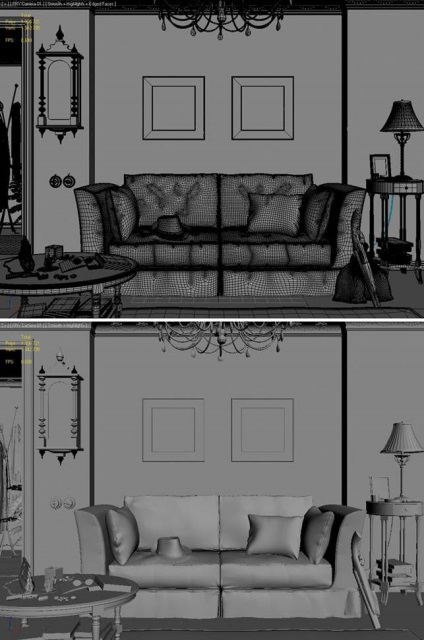
У кожній сцені після виготовлення моделей я починаю налаштовувати освітлення. Чим мені подобається Fryrender, так це тим що потужність і колір освітлення в ньому можна регулювати прямо під час рендери і навіть після зупинки його. В даному випадку. так як в прямої видимості немає вікон можна використовувати спрощені джерела світла. Це об'єкти з матеріалом самосветом типу "Emmiter". Для того щоб можна було регулювати світло під час рендери, потрібно застосувати об'єкту модифікатор "FRYRENDER object" і в налаштуваннях поставити номер шару.
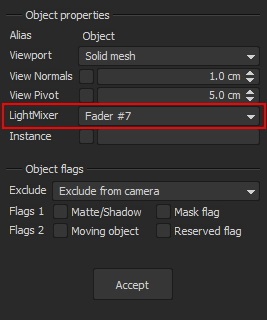
Після цього він стане доступний в самому рендер. Дивимося скріншот:
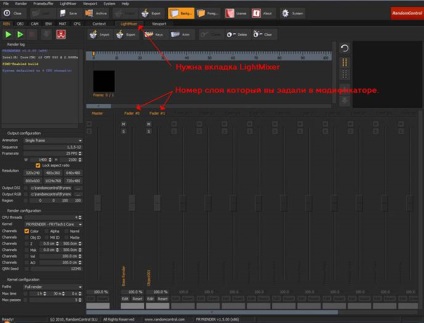
Що ж ми хочемо отримати? Так як ідея сцени пов'язана з криміналом мені хотілося додати трохи задимлену атмосферу з нічними джерелами світла з вікна і штучним освітленням усередині кімнати. Плюс до всього хотів додати світло від свічки. Виходячи з цього я вирішив що за вікном буде імітація місячного світла (простий план з білим самосветящимся матеріалом)
який дає легкий білий світ з вікна. Розташування якого видно на скріншоті:
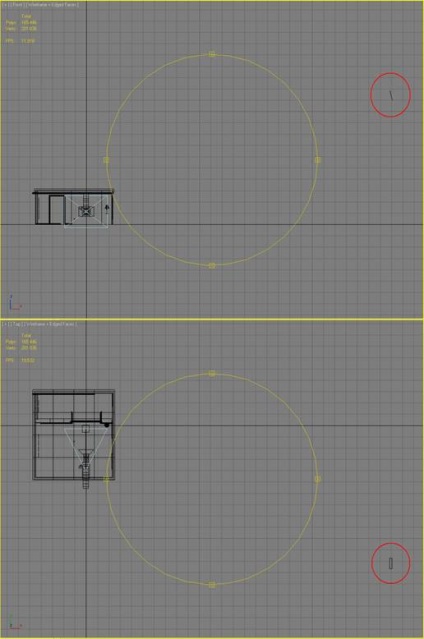
Світло виходить досить цікавий. Хотілося б попередити, так як рендер фізично коректний то розмиття тіней буде залежати від розміру джерела світла. Чим більше світився тим заплутаніше тіні. Можете спробувати на простих сценах.
Ось що у мене вийшло:

Зліва додасть світло від вікна. З ним теж не виникне ніяких проблем. Робимо плани як показано на наступному малюнку
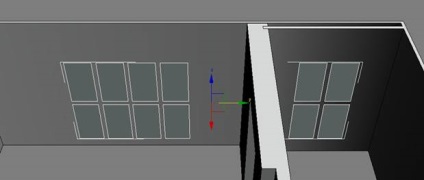
і накладаємо самосвітні матеріал настройки показані нижче. Матеріал ідентичний місячному світлу за винятком кольору освітлення. Його ми робимо трохи синім.
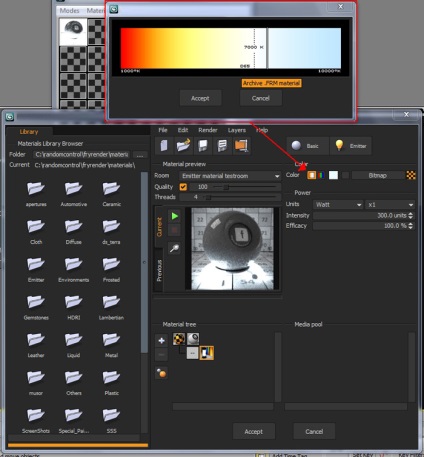
ось яке світло виходить від не забуваємо що потім ми відкоректуємо силу світіння кожного світильника окремо.

Тепер приступимо до налаштування світла з торшера. У ньому розміщуємо об'єкт сферу як показано на малюнку.

Призначаємо самосвітні матеріал температуру світла якого видно на скріншоті.
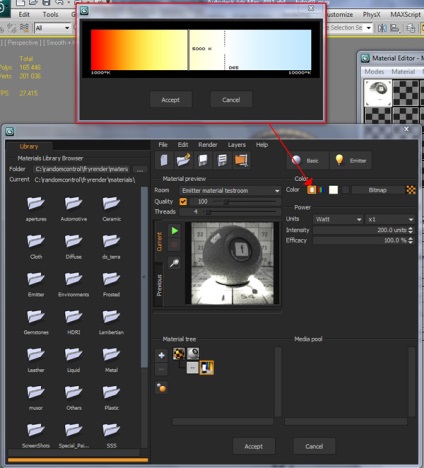
Так само велике значення має матеріал абажура у торшера, тому що він теж пропускає світло і дає розмиту тінь від світильника знаходиться всередині. Матеріал складається з чотирьох шарів настройки показую відразу. Хочу звернути особливу увагу що процентне співвідношення всіх верств в додаванні повинна дорівнювати 100. Якщо Максвелл автоматично прирівнює шари то у fry рендер це нечемний і час рендеринга може значно збільшитися з такою пропущеної помилки.
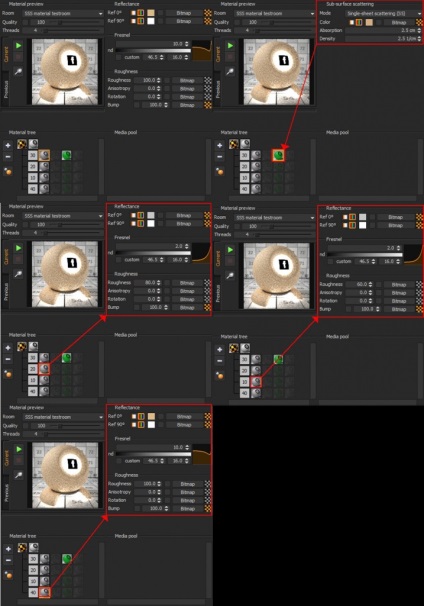
За рахунок матеріалу абажура і світильника знаходиться всередині у нас виходить дуже гарний і що важливо правильне світло.

Залишилося налаштувати свічку, цьому присвячений цілий урок який знаходиться на офіційному сайті Фрайрендера раджу його вивчити.
Подивимося що вийшло коли ми включимо весь світ =)

Весь рендер ведеться на Fryrender камеру яка з'явиться після установки рендеру в 3ds max. Хочеться щоб ви звернули увагу на пару налаштувань камери. Так як рендер не побоюся повторити фізично коректний то і настройки відповідають справжнім камерам які ви можете придбати в будь-якому спеціалізованому магазині =).
Якщо ви хочете отримати чітку картинку без присутності глибини різкості то варто включити в настройках камери галочку авто-фокус і поставити F-Number не менше 16 тоді картинка буде чіткою. Якщо все ж глибина різкості присутній варто підняти параметр F-Number поки все не стане чітким. Так само я знизив час відкриття затвора до 30. ISO Film у мене коштує 100 але якщо ви підвищуєте F-Number то і ISO Film варто піднімати. Інакше картинка буде дуже темною. Намагайтеся компенсувати ці параметри. І тоді досягнете дуже хороших результатів. Покажу які параметри виставив я.
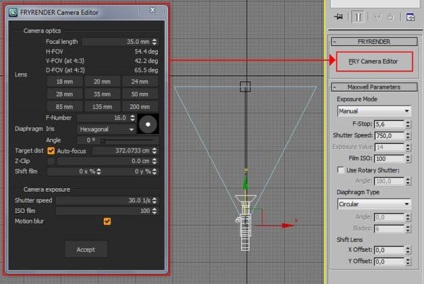
Ну ось і підійшло до кінця наше обговорення постановки світла і його налаштування в Fryrender-е.
Всі права на даний урок захищені правовласником: www.3dmax.ru
Будь-яке передрукування і розміщення матеріалу уроку тільки з дозволу: www.3dmax.ru